
Gadu gaitā ir palielinājies to lietotāju skaits, kuri ir nobažījušies par savu privātumu, kā arī lielo uzņēmumu izmantotās metodes, lai vākt visu veidu informāciju.
Nedaudz uzmanoties, mēs varam samazināt to personas datu apjomu, kurus mēs dodam apmaiņā pret bezmaksas platformu izmantošanu vai kurus atstājam citu cilvēku pakļautībā. Izdzēsiet visu, kas redzams mobilajā ierīcē mūsu pārlūkprogrammā ir ierasta prakse.
Pārlūkošanas vēsture ir ļoti noderīga, ja mēs zinām, kā to izmantot. Pateicoties pārlūkošanas vēsturei, mēs varam pārbaudiet tīmekļa lapu, kuru atradām pagājušajā nedēļā un ka mēs neesam piesardzīgi atzīmējuši ar grāmatzīmēm.
Tomēr tas ir arī pēdas, ko mēs atstājam, un dažos gadījumos mums vajadzētu apsvērt to novēršanu, vienmēr balstoties uz mūsu tuvāko vidi, jo mēs nekad nezinām, kas var piekļūt mūsu viedtālrunim.
Šajā gadījumā mums jāpiebilst, ja navigācijai esam izmantojuši ierīci, kas nav mūsu, un neesam veikuši piesardzības pasākumus, izmantojot inkognito režīmu, lai neatstātu pēdas.
Ja tas ir jūsu gadījums, mēs jums parādīsim kā izdzēst visu, kas redzams mobilajā ierīcē.
Šādā veidā īpašnieks pēc ierīces atgriešanas nevarēs zināt, kuras tīmekļa lapas esat apmeklējis. Atkarībā no izmantotās pārlūkprogrammas šis process var nedaudz atšķirties.
Dzēsiet visu, kas šodien redzams mobilajās ierīcēs, izmantojot pārlūku Chrome
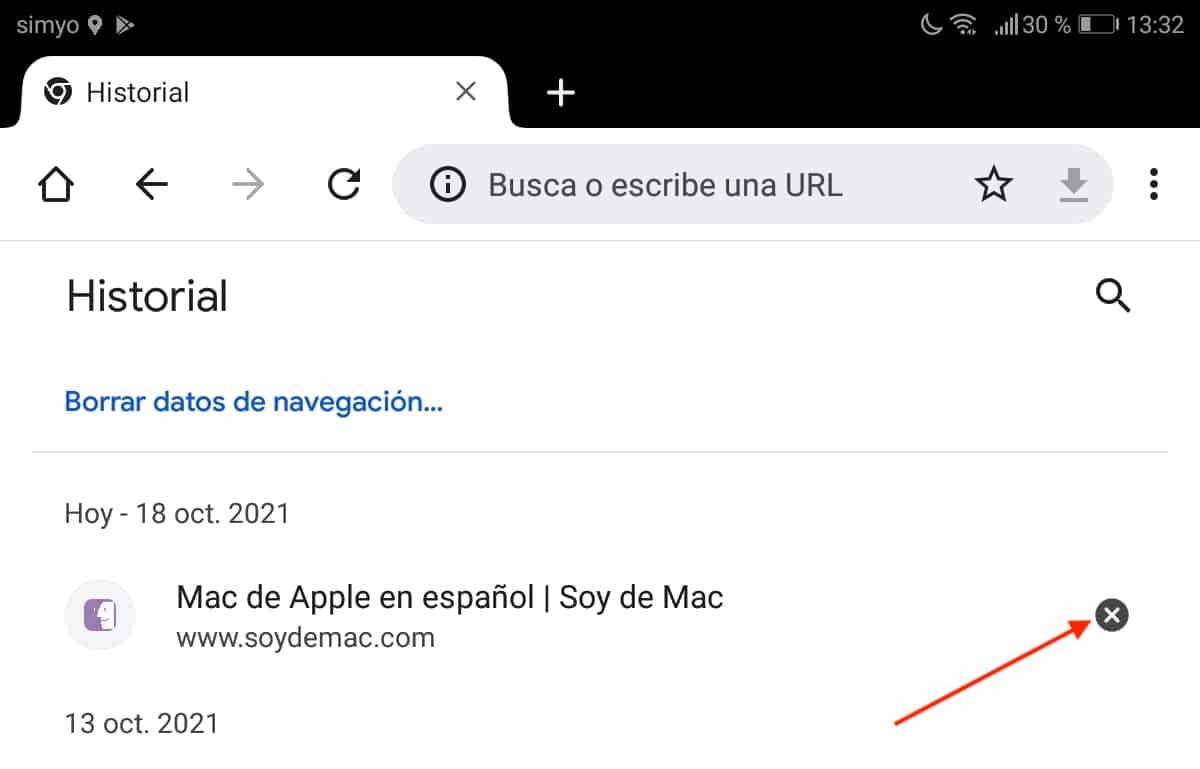
- Kad atveram pārlūkprogrammu, noklikšķiniet uz trīs punkti vertikāli kas atrodas lietojumprogrammas augšējā labajā stūrī.
- Pēc tam noklikšķiniet uz ieraksts.
- Lai izdzēstu visu, ko šodien redzējāt, izmantojot pārlūku Chrome, mums tas vienkārši ir jādara noklikšķiniet uz X atrodams tīmekļa lapas labajā pusē.
Ja mēs vēlamies izdzēst visus pārlūkošanas datus, mēs noklikšķināsim uz teksta Notīrīt pārlūkošanas datus atrodas ekrāna augšdaļā.
Notīriet Chrome Family Link pārlūkošanas vēsturi
konti uzrauga, izmantojot Family Link, tie neļauj izdzēst pārlūkošanas vēsturi no pārlūka Google Chrome. Vienīgā iespēja to darīt, izmantojot pārlūkošanas darbību vēsturi un izmantošanu, izmantojot kontu, kas uzrauga ierīci.
Ja jūsu slīpums tiek uzraudzīts, izmantojot Family Link, jums tas jāzina vienīgā iespēja izdzēst pārlūkošanas vēsturi pilnīgas vai noteiktas Web lapas ir caur termināli, kas attālināti pārvalda ierīci. Citas metodes nav.
Izdzēsiet visu, kas šodien redzams mobilajā tālrunī, izmantojot Firefox
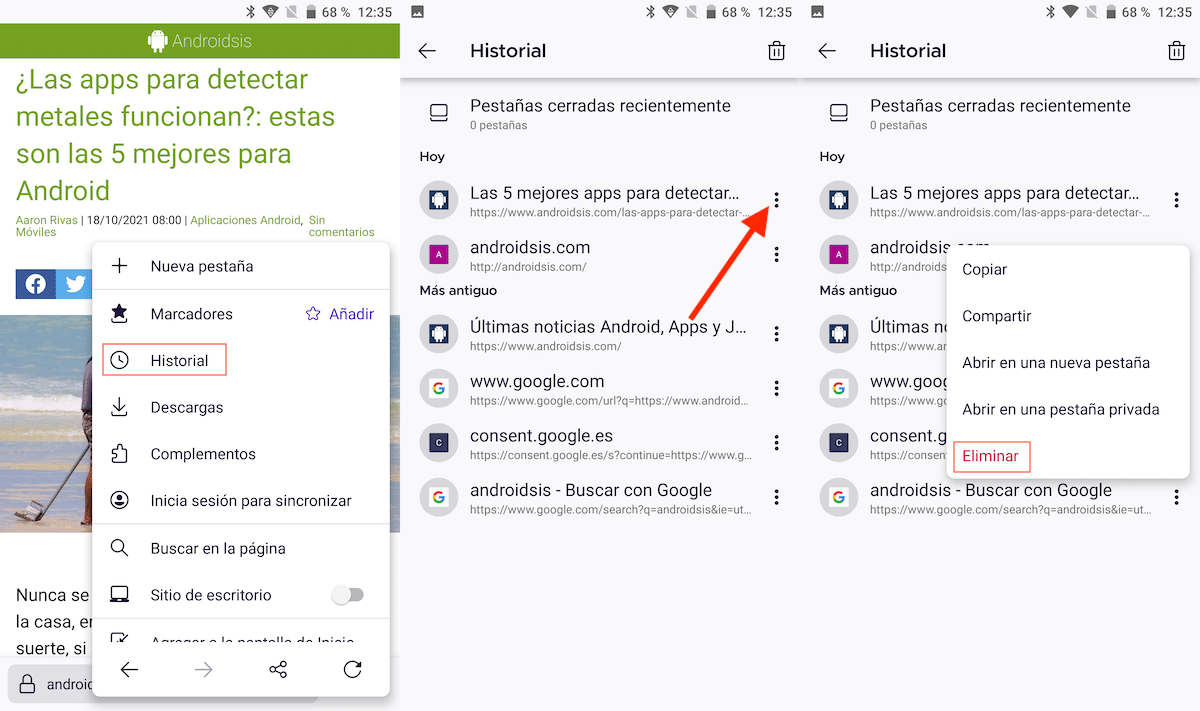
- Mēs atveram lietojumprogrammu un noklikšķiniet uz trīs punkti vertikāli atrodas apakšējā labajā stūrī.
- Parādītajā nolaižamajā izvēlnē noklikšķiniet uz ieraksts.
- Pārlūkošanas vēsture ir parādīta zemāk.
- Lai izdzēstu mūsu apmeklētās tīmekļa lapas, noklikšķiniet uz trīs punkti vertikāli atrodas pa labi no tīmekļa adreses.
- Visbeidzot, parādītajā nolaižamajā izvēlnē noklikšķiniet uz Likvidēt.
Izdzēsiet visu, kas šodien redzams mobilajās ierīcēs, izmantojot Microsoft Edge
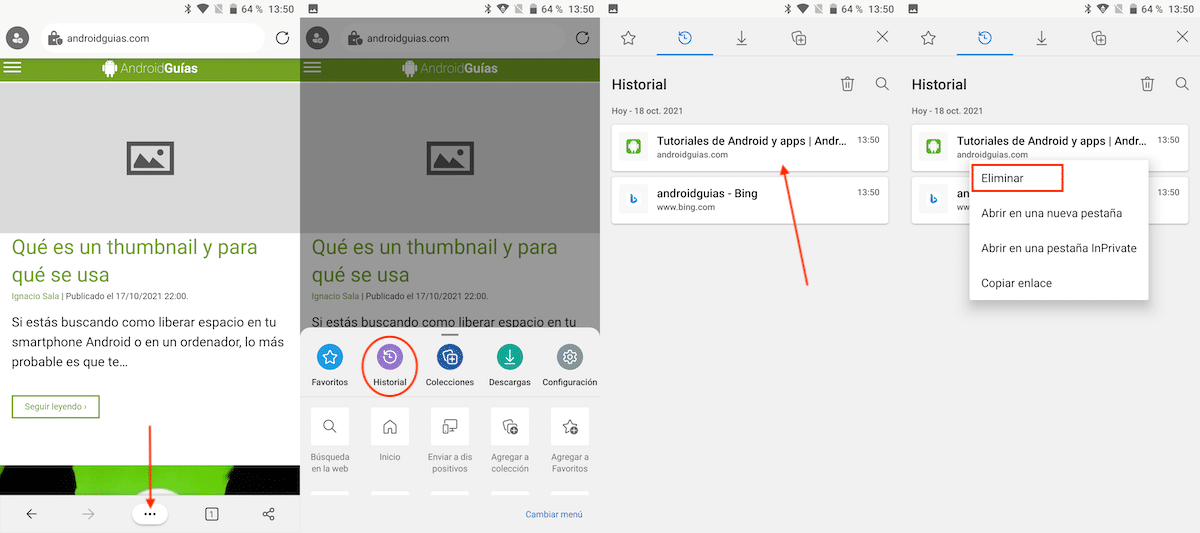
- Lai piekļūtu pārlūkošanas vēsturei programmā Microsoft Edge, noklikšķiniet uz trīs punkti horizontāli kas tiek parādīti lietojumprogrammas centrālajā apakšējā daļā.
- Pēc tam parādītajā nolaižamajā izvēlnē noklikšķiniet uz ieraksts.
- Kad tiek parādīta vēsture, mēs ilgi nospiežam par tīmekļa lapu, kuru vēlamies noņemt no vēstures.
- Nolaižamajā izvēlnē noklikšķiniet uz opcijas Likvidēt.
Izdzēsiet visu, kas redzams Google kontā
Ja mēs esam izmantojuši Google lietojumprogrammu, lai veiktu meklēšanu internetā, šī informācija tiek saglabāta Google vēsturē. Ja ierīce nav mūsu, mēs nevarēsim dzēst šos datus, jo mums būs nepieciešama konta parole.
Ja terminālis ir mūsu un mēs nevēlamies Google (nevis lietojumprogrammu) izmantot šo informāciju Lai sāktu rādīt reklāmas šajā sakarā, mēs varam tās novērst, veicot tālāk norādītās darbības.
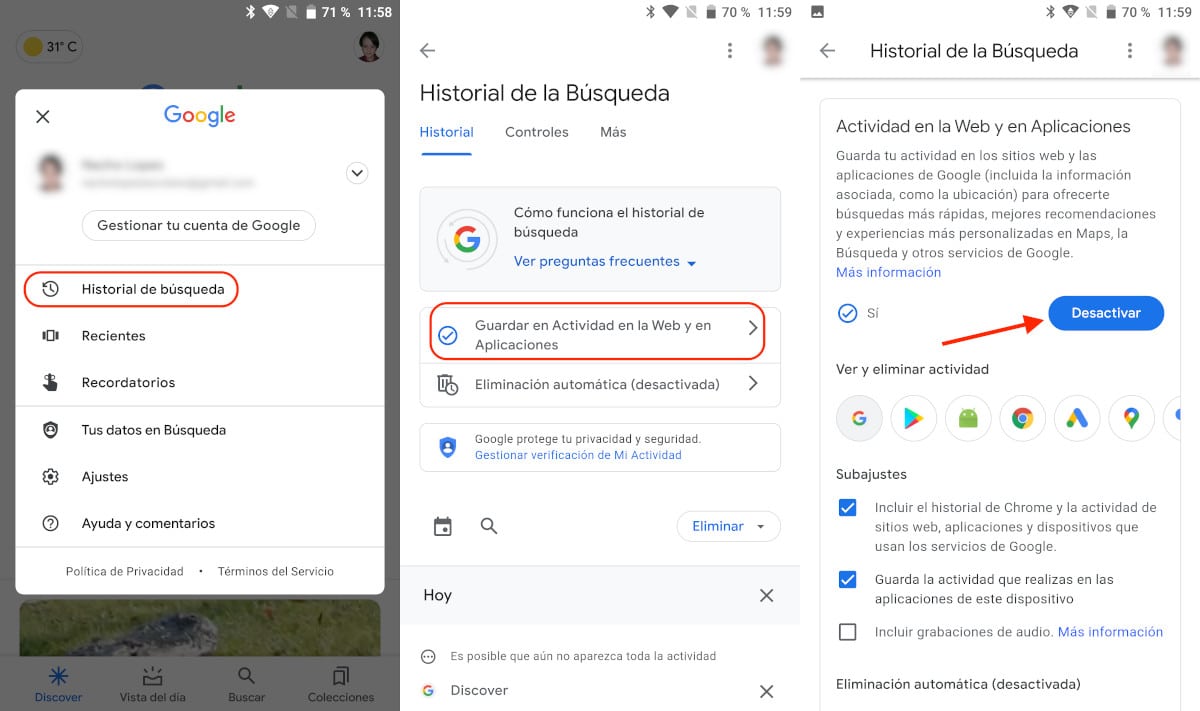
- Kad esam Google lietojumprogrammā, noklikšķiniet uz mūsu konta lietojumprogrammas augšējā labajā stūrī un noklikšķiniet uz Meklēšanas vēsture.
- Pēc tam noklikšķiniet uz Darbības tīmeklī un lietojumprogrammās.
- Visbeidzot, mēs noklikšķinām uz Deaktivizēt. Lai apstiprinātu, ka esam konta likumīgie īpašnieki, lietojumprogramma neprasīs konta paroli.
No šī brīža noklikšķinot uz Deaktivizēt mūsu Google kontu nesaglabās meklēšanas vēsturi ko mēs darām Google lietojumprogrammā vai jebkurā citā pārlūkprogrammā, kurā iepriekš esam pierakstījušies, izmantojot savu kontu.
Pārvietojieties bez pēdām
Labākais veids, kā pārvietoties, neatstājot pēdas mūsu mobilajā ierīcē, un to izdarīt ātri, ir pārlūkprogrammu izmantošana, kas koncentrējas tieši uz to, pārlūkprogrammas, kas ļauj mums pārlūkot tikai anonīmi.
Firefox fokuss
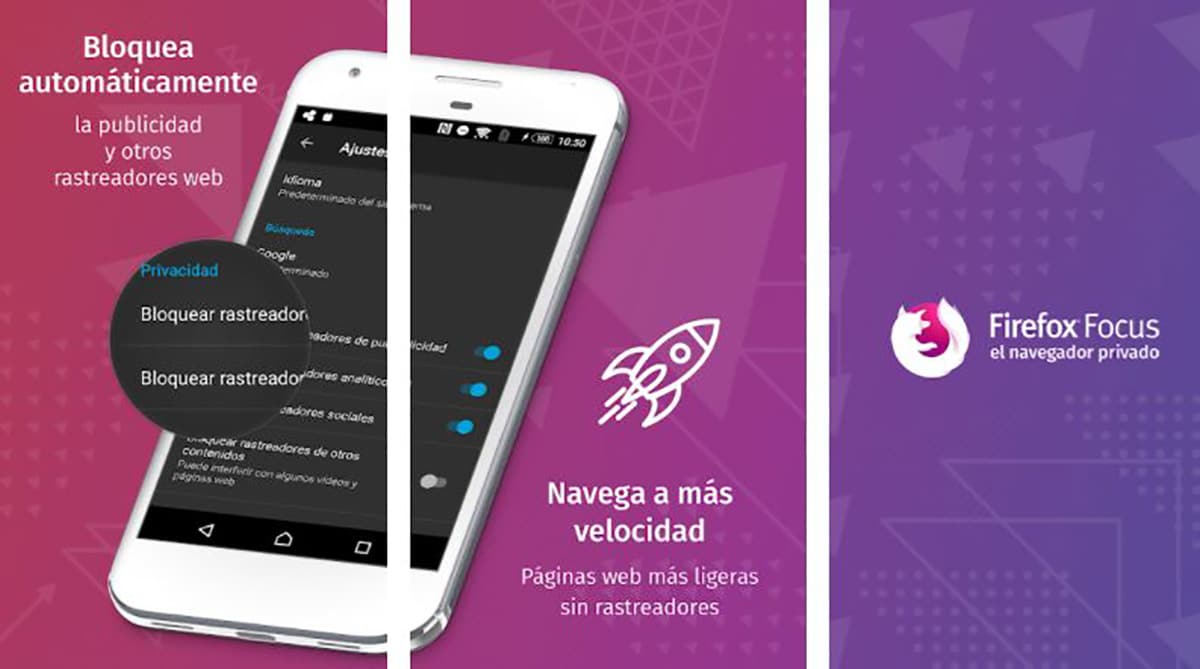
Firefox Focus, kā norāda nosaukums, ļauj mums koncentrēties uz interneta pārlūkošanas darbību neatstājiet pēdas mūsu ierīcē.
Šī pārlūkprogramma no Mozilla fonda ir paredzēta tam, tā ir kā privāta pārlūkošana, ko piedāvā Firefox pārlūks, bet neatkarīgi lietotnē.
Firefox Focus ļauj mums saglabāt mājaslapā līdz četrām saitēm. Turklāt tas arī ļauj mums saglabāt grāmatzīmes, tāpēc nav nepieciešams nepārtraukti rakstīt to tīmekļa vietņu adresi, kuras mēs vēlamies apmeklēt.
Jūsu vajadzībām ir pieejams Firefox Focus lejupielādēt pilnīgi bez maksas, neietver reklāmas vai pirkumus lietotnēs.
InBrowser - inkognito pārlūks
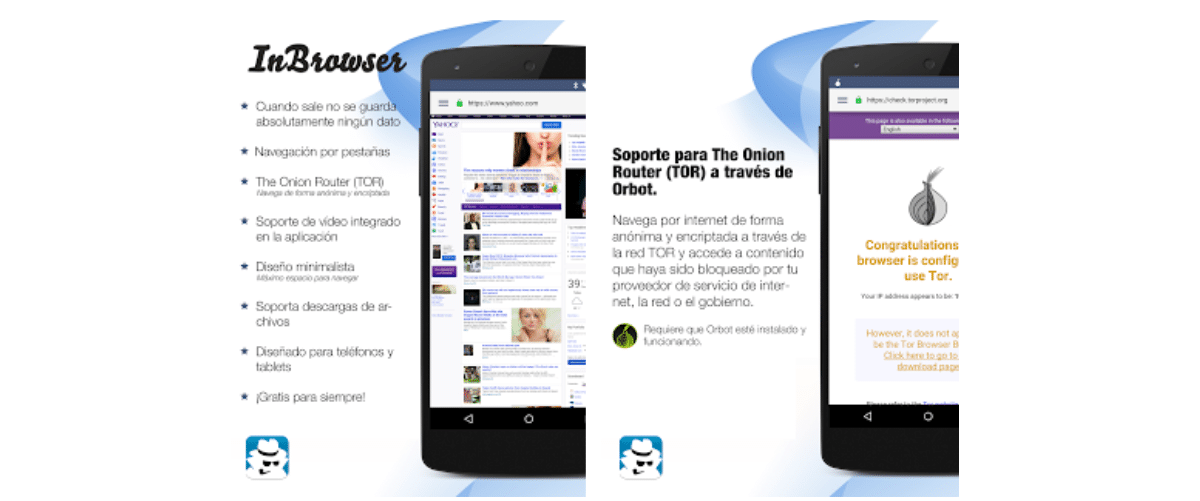
Vēl viena iespēja, kas mums ir pieejama Play veikalā pārlūkojiet pilnīgi privātā veidā mūsu ierīcē, neiespējojot šo režīmu, tas ir InBrowser. Šī pārlūkprogramma piedāvā mums tādas pašas funkcijas kā Firefox Focus.
InBrowser nesaglabā ierakstu par apmeklētajām tīmekļa lapām, tāpēc nav vēstures, kas ļautu citiem cilvēkiem uzzināt, kuras tīmekļa lapas mēs esam apmeklējuši.
Tas ir saderīgs ar satura lejupielādi, darbojas gan planšetdatoros, gan viedtālruņos, ļauj mums pārlūkot Tor tīklu un ir pieejams jūsu lejupielādēt pilnīgi bez maksas un bez reklāmām.
Tor
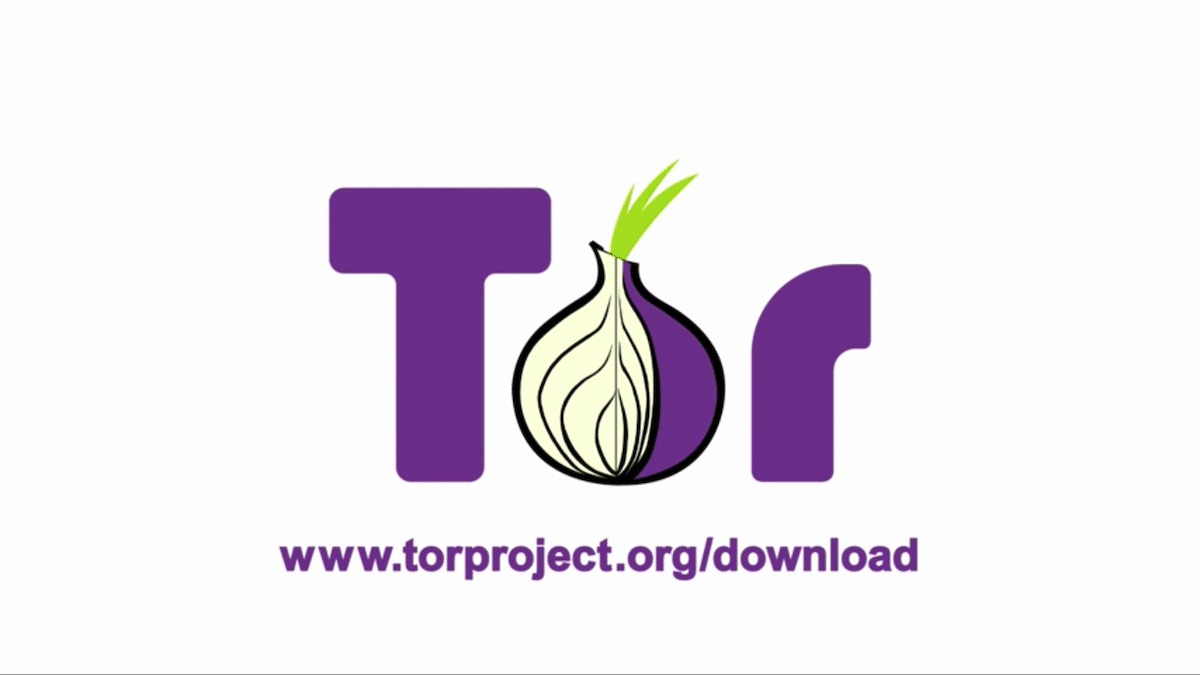
Ja mēs runājam par privātumu, mums jārunā par Tor pārlūku. Tor ne tikai ļauj mums anonīmi pārlūkot, neatstājot pēdas mūsu ierīcē, bet arī tas arī ļauj mums orientēties, neatstājot pēdas mūsu ISP (interneta pakalpojumu sniedzējs).
Atverot Tor, mēs izveidojam savienojumu anonīmi, it kā tas būtu VPN, šim tīklam. Viss navigācijas saturs ir aizsargāts mūsu operatora acīs, tāpēc viņš nekad neuzzinās, ko mēs darām ar savu savienojumu.
Šis tas nenotiek ar pārlūkprogrammu Firefox Focus vai pārlūkprogrammā. Nejauciet, neatstājot pēdas ierīcē / lietojumprogrammā apmeklētajām tīmekļa lapām, ar pēdām, kuras atstājam, izmantojot mūsu ISP.
Tor ir pieejams jūsu vajadzībām lejupielādēt bez maksas, neietver reklāmas vai pirkumus lietotnē. Tā darbības dēļ, slēpjot savu identitāti, pārlūkojot IP, ātrums ir lēnāks nekā tad, ja mēs izmantojam jebkuru pārlūkprogrammu.
Ja vēlaties saglabāt savu privātumu, labāk ir VPN

Ja mēs neizmantojam VPN vai Tor tīklu, mūsu interneta pakalpojumu sniedzējs vienmēr zina, kādas tīmekļa lapas mēs apmeklējam, kādu saturu lejupielādējam, kādus videoklipus skatāmies ... tas zina pilnīgi visu.
Apmaksāti VPN neglabājiet mūsu tiešsaistes darbību ierakstusTomēr bezmaksas VPN to dara - datus, kurus viņi vēlāk koplieto ar citiem uzņēmumiem, lai veiktu analīzi, galvenokārt tos, kurus viņi savukārt pārdod reklāmas uzņēmumiem.
Turklāt viņi var saglabāt a ierīces identifikators lai rādītu jums reklāmas atbilstoši iepriekš apmeklētajiem meklēšanas vaicājumiem vai tīmekļa lapām.
Nāc, ko vienīgajam mērķim izmantojiet bezmaksas VPN tas ir palēnināt savienojuma ātrumu, nevis nodrošināt lielāku privātumu.
Labākā iespēja nomāt VPN ir izmantot trīs vai vairāk gadu plānus, jo šādā veidā mūsu ikmēneša cena, salīdzinot ar ikmēneša maksu, ir ievērojami samazināta.
Viens no labākajiem VPN tirgū, kas darbojas jau daudzus gadus NordVPN. Vēl viena interesanta iespēja, kas mums jāapsver, ir Mozilla VPN. mozilla-vpn Tas pieder tiem pašiem īpašniekiem kā Firefox - pārlūkprogramma, kas koncentrējas uz lietotāju privātuma saglabāšanu internetā.
Padomi VPN izvēlei
Kad nolīgt VPN mums jāņem vērā vairāki faktori, piemēram:
- Cik ierīču var izmantot kopā.
- Pieejamo serveru skaits.
- To valstu skaits, kurās atrodas serveri, no kurienes mēs izveidosim savienojumu.
- Ja mums ir kādi ierobežojumi attiecībā uz patērēto joslas platumu.
- Savienojuma ātrums.